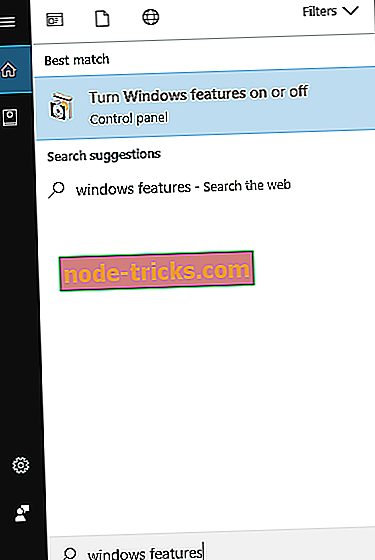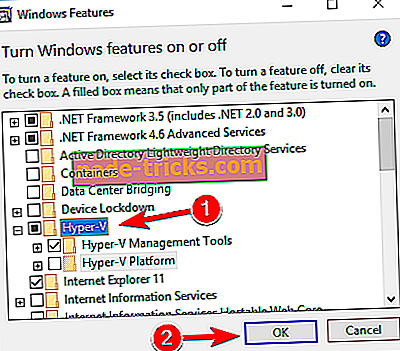Virtualizācijas programmatūra: palaidiet dažādas operētājsistēmas sistēmā Windows 10 ar šiem rīkiem
Ja datorā, izņemot Windows 10, kādreiz vēlaties palaist citu operētājsistēmu, to var izdarīt, izmantojot virtualizācijas programmatūru. Šie rīki var būt lieliski, un viņiem ir daudz izmantojumu, tāpēc šodien mēs jums parādīsim vislabāko Windows 10 virtualizācijas programmatūru.
Kāda ir vislabākā Windows 10 virtualizācijas programmatūra?
Virtualizācija un virtuālās mašīnas var būt ļoti noderīgas jebkuram modernam lietotājam. Kā jūs jau zināt, datorā var būt divas vai vairākas operētājsistēmas. To sauc par dubultu sāknēšanu un, lai to izmantotu, katrai operētājsistēmai ir nepieciešams īpašs nodalījums. Tā nav problēma, ja izmantojat divas operētājsistēmas, bet dažreiz vienlaicīgi ir jāizmanto vairākas operētājsistēmas. Tādā gadījumā dubultā sāknēšana nav labākā iespēja, bet jūs varat atrisināt divkāršus sāknēšanas ierobežojumus, izmantojot virtualizācijas programmatūru.
Kā darbojas virtualizācija? Tā vietā, lai izveidotu jaunu nodalījumu un instalētu jaunu operētājsistēmu, varat instalēt jaunu operētājsistēmu virtuālajā vidē. Izmantojot virtualizācijas programmatūru, varat izveidot virtuālo cieto disku un izmantot to, lai tajā instalētu jebkuru operētājsistēmu vai programmatūru. Tas var būt ļoti noderīgi, ja izstrādājat lietojumprogrammu un jums ir nepieciešams to pārbaudīt dažādās platformās. No otras puses, jūs varat izmantot arī virtualizācijas programmatūru, ja vēlaties vienkārši izmēģināt jaunu operētājsistēmu, piemēram, Linux, nebaidoties, ka radīsies problēmas ar pašreizējo Windows instalāciju.
Tā kā šī jaunā operētājsistēma tiek saglabāta virtuālajā cietajā diskā, tā nekādā veidā nevar ietekmēt jūsu operētājsistēmu. Tas nozīmē, ka visas jaunās operētājsistēmas izmaiņas vispār neietekmēs jūsu galveno sistēmu. Pirms uzzināt vairāk par virtualizāciju, mums ir arī jāpiemin, ka virtualizācijas programmatūra datorā var būt diezgan prasīga aparatūras ziņā. Izmantojot jebkuru virtualizācijas programmatūru, Windows 10 logā palaižat pilnīgi jaunu operētājsistēmu. Tas būtībā nozīmē, ka jūs vienlaikus darbināsiet divas operētājsistēmas, kas var prasīt jūsu datorā. Tagad, kad esat iepazinies ar virtualizāciju, esat gatavs uzzināt par Windows 10 virtualizācijas programmatūru.
VMware darbstacija (ieteicams)

VMWare ir līderis virtualizācijas programmatūras jomā, un to programmatūra piedāvā augstas kvalitātes un plašu funkciju klāstu. Ja meklējat vienkāršu virtualizācijas programmatūru, jūs varētu vēlēties apsvērt VMware Workstation Player. Šī ir bezmaksas programmatūra, un jūs varat to lejupielādēt un izmantot bez ierobežojumiem personiskai un nekomerciālai lietošanai.
Programmai ir vienkārša lietotāja saskarne, un jūs varat viegli izveidot virtuālo vidi jaunajai operētājsistēmai. VMware Workstation Player piedāvā visvienkāršākās iespējas, un jūs varat izveidot jaunu virtuālo mašīnu vai atvērt esošo virtuālo mašīnu. Protams, jūs varat pielāgot, cik daudz no jūsu resursiem tiks piešķirts virtuālajai mašīnai.
Šī lietojumprogramma atbalsta pamatfunkcijas, un jūs varat palaist virtuālo mašīnu vai to apturēt un turpināt, kad esat atstājis. Attiecībā uz operētājsistēmām, jums vajadzētu būt iespējai darbināt gandrīz jebkuru operētājsistēmu, izmantojot VMware Player. Diemžēl šī programma nepiedāvā nekādas uzlabotas funkcijas, piemēram, momentuzņēmumus vai virtuālā tīkla pārvaldnieku bez maksas.
Attiecībā uz Pro versiju tā pilnībā atbalsta vSphere, ESXi vai Workstation Pro serverus. Turklāt Pro versija ļauj jums kontrolēt virtuālās mašīnas attālināti vai pārsūtīt virtuālās mašīnas no un uz vSphere vidi. Vēl viena lieliska Pro versijas iezīme ir momentuzņēmumi. Izmantojot šo funkciju, jūs varat viegli atgriezties pie virtuālās mašīnas iepriekšējās versijas. Šī funkcija ir ļoti noderīga izstrādātājiem, kas virtuālajā vidē pārbauda jaunus draiverus vai programmatūru. Ja virtuālajā mašīnā rodas kāda problēma, vienkārši dodieties atpakaļ uz iepriekšējo momentuzņēmumu un problēma tiks atrisināta.
Ir vērts pieminēt, ka Pro versija var strādāt ar 4K izšķirtspēju un displejiem. Turklāt pastāv atbalsts vairākiem monitoriem ar dažādiem DPI iestatījumiem. Varat arī aizsargāt virtuālās mašīnas Pro versijā. Ja jūsu darbam izmantojat virtuālo mašīnu, varat to šifrēt un aizsargāt ar paroli. Varat arī atspējot noteiktas darbības virtuālajā vidē, piemēram, velciet un nometiet un kopējiet. Turklāt varat arī atspējot USB ierīču atbalstu, padarot jūsu virtuālo mašīnu drošāku.
WMware Workstation Pro atbalsta arī koplietošanu, un jūs varat to izmantot kā serveri un ļaut saviem kolēģiem piekļūt virtuālajām mašīnām. Ja jums ir nepieciešams ātri izveidot virtuālās mašīnas kopiju, varat to izdarīt tikai dažos soļos, izmantojot WMware Workstation Pro. Programma piedāvā arī augstas veiktspējas 3D grafiku, un tā atbalsta DirectX 10 un OpenGL 3.3. Visas VMware Workstation Pro virtuālās mašīnas var strādāt ar citiem WMware produktiem. Pastāv arī atvērto standartu atbalsts, tādējādi padarot WMWare Workstation Pro pilnībā saderīgu ar virtuālajiem datoriem, kas veikti ar citiem rīkiem.
Bezmaksas versijā WMWare Workstation ir vienkārša virtualizācijas programmatūra iesācējiem un mājas lietotājiem. Bezmaksas versija nepiedāvā daudzas funkcijas, tāpēc tas ir ideāli piemērots pirmo reizi lietotājiem. No otras puses, Pro versija piedāvā plašu funkciju klāstu, tāpēc tas būs ideāls jebkuram profesionālam vai pieredzējušam lietotājam.
Virtualizācijas programmatūra ir ļoti noderīga, un, ja esat iesācējs, mēs iesakām izmēģināt Hyper-V, kamēr jums ir nepieciešamā aparatūra. Ja meklējat bezmaksas risinājumu, VirtualBox piedāvā plašu funkciju klāstu bez maksas, tāpēc tas ir ideāli piemērots profesionāļiem, kuriem ir ierobežots budžets.
VirtualBox

Ja meklējat virtualizācijas programmatūru, VirtualBox ir lieliska vieta, kur sākt. Tas ir spēcīgs x86 un AMD64 / Intel64 virtualizācijas rīks, un tas būs ideāls gan pamata, gan profesionāliem lietotājiem. Atšķirībā no daudziem citiem virtualizācijas rīkiem, VirtualBox ir pilnīgi bez maksas. Tā rezultātā tas ir ideāli piemērots pirmo reizi lietotājiem, kas tikai iepazīstas ar virtualizāciju.
Ir vērts pieminēt, ka šis rīks ir pieejams plašā platformu klāstā, un tas arī darbosies ar Linux vai Mac bez problēmām. Attiecībā uz atbalstītajām operētājsistēmām, jūs varat palaist plašu operētājsistēmu klāstu, izmantojot VirtualBox. Atbalstīto operētājsistēmu saraksts ietver gandrīz katru Windows un Linux versiju.
Kā jau minēts, VirtualBox ir daudzplatforma programmatūra, un tās virtuālās mašīnas var strādāt jebkurā operētājsistēmā, kurā ir uzstādīta VirtualBox. Tas nozīmē, ka jūs varat izveidot virtuālo mašīnu uz Mac vai Linux un izmantot to savā Windows 10 datorā bez jebkādām problēmām. Ir vērts pieminēt, ka VirtualBox atbalsta arī atvērto virtualizācijas formātu. Tā rezultātā jūs varat palaist virtuālās mašīnas, kas izveidotas ar citu virtualizācijas programmatūru, izmantojot VirtualBox.
Atšķirībā no dažiem citiem rīkiem, VirtualBox neprasa aparatūras virtualizāciju, tāpēc bez problēmām tā var darboties ar vecāku aparatūru. Lai gan daži rīki prasa procesora funkcijas, piemēram, Intel VT-x vai AMD-V, VirtualBox var strādāt gandrīz jebkurā aparatūrā.
Ir vērts pieminēt, ka šis rīks atbalsta dažādus papildinājumus, kas nodrošina netraucētu integrāciju starp datoru un virtuālo mašīnu. Ir peles rādītāja integrācija, un, pateicoties šai funkcijai, jūs varat izmantot peli bez problēmām starp datoru un virtuālo mašīnu. Turklāt ir pieejama koplietojamo mapju funkcija, kas ļauj viegli koplietot failus starp virtuālo mašīnu un uzņēmējas operētājsistēmu. Vēl viena lieliska iespēja, ko VirtualBox piedāvā, ir „bezšuvju logu” funkcija. Izmantojot šo funkciju, jūs varat parādīt atvērtos logus virtuālajā mašīnā blakus logiem no jūsu uzņēmējas mašīnas.
Turklāt VirtualBox atbalsta laika sinhronizāciju ar uzņēmēju, automatizētiem pieteikšanās pieteikumiem un koplietošanas starpliktuvi. Pēdējā iezīme ir ļoti noderīga, jo ļauj viegli kopēt datus starp divām operētājsistēmām. VirtualBox atbalsta arī VirtualBox Remote Desktop Extension funkciju. Šī funkcija ļauj attālināti piekļūt jebkurai darbojošai virtuālajai mašīnai. Šī funkcija atbalsta arī dažādas USB ierīces, kas nozīmē, ka jūs varat pievienot USB atmiņas ierīci resursdatoram un piekļūt attāliem virtuālās mašīnas failiem.
Kā redzat, VirtualBox ir ideāls gan pamatlietotājiem, gan profesionāļiem. Šis rīks piedāvā plašu funkciju klāstu, un, tā kā tas ir pilnīgi bez maksas, nav iemesla to nemēģināt.
Hyper-V

Ja meklējat virtualizācijas programmatūru, bet nevēlaties lejupielādēt un instalēt trešās puses lietojumprogrammas, iespējams, vēlēsities pārbaudīt Hyper-V. Šo virtualizācijas programmatūru izstrādāja Microsoft, un tā ir iekļauta operētājsistēmā Windows 8 un Windows 10. Hyper-V nav iespējots pēc noklusējuma operētājsistēmā Windows 10, un, ja vēlaties to izmantot, vispirms tas ir jāiespējo. Tas ir diezgan vienkāršs, un to var izdarīt, veicot šādas darbības:
- Nospiediet Windows taustiņu + S un ievadiet Windows funkcijas . Izvēlnē atlasiet Ieslēgt vai izslēgt Windows funkcijas .
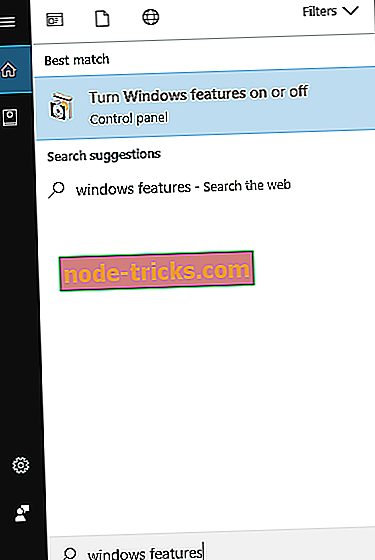
- Tiks parādīts logs Windows līdzekļi . Atrodiet Hyper-V opciju un iespējojiet to.
- Noklikšķiniet uz Labi, lai saglabātu izmaiņas.
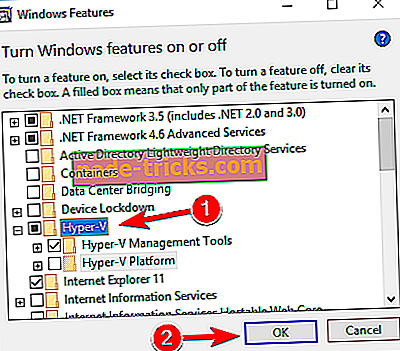
- Pagaidiet dažus mirkļus, kamēr Windows instalē nepieciešamos komponentus.
Tagad, kad Hyper-V ir iespējots, varat to sākt un izveidot virtuālas mašīnas. Programmai ir nepieciešams x86 vai 64 bitu procesors. Vēl svarīgāk ir tas, ka Hyper-V pieprasa aparatūras palīga virtualizācijas atbalstu. Tas nozīmē, ka jums ir nepieciešams procesors, kas atbalsta Intel VT vai AMD virtualizācijas funkciju. Attiecībā uz atmiņu Hyper-V, lai strādātu, ir nepieciešams vismaz 2 GB RAM.
Hyper-V atbalsta plašu operētājsistēmu klāstu, ieskaitot gan Windows, gan Linux. Tomēr dažas Linux operētājsistēmas var nedarboties pareizi, izmantojot Hyper-V. Attiecībā uz ierobežojumiem, izmantojot Hyper-V, varat izjust noteiktas audio problēmas. Turklāt ir vērts pieminēt, ka šī programma neatbalsta optiskos diskus virtuālajā vidē. Tas nozīmē, ka jūs nevarēsiet ierakstīt vai atskaņot optiskos nesējus virtuālajā mašīnā.
Neskatoties uz dažiem trūkumiem un ierobežojumiem, Hyper-V ir pienācīga virtualizācijas programmatūra. Šī rīka galvenā priekšrocība ir tā, ka tā ir iekļauta sistēmā Windows 10, lai to varētu viegli iespējot un palaist. Tomēr Hyper-V nepieciešama saderīga aparatūra, tāpēc tā var nedarboties dažos vecākajos datoros. Ja jūsu dators var darbināt Hyper-V, iesakām to iespējot un izmēģināt.